Persiapan dan Instalasi CodeIgniter 4
Daftar Isi
- Prasyarat Belajar Codeigniter 4
- Cara Install Composer di Windows
- Install Codeigniter
- Install Codeigniter
- Download Materi Power Point
- Referensi
Prasyarat Belajar Codeigniter 4
1. Memahami basic bahasa pemrograman PHP yang sudah dipelajari pada matakuliah pemrograman semester 1 dan pemrograman Berbasis web Semester 2
2. Untuk bisa belajar codeigniter dengan lancar minimal mengetahui Class atau Tipe Data Objek
3. Memahami sintaks dasar SQL
Berikut ini beberapa peralatan yang harus disiapkan di computer dan laptop {
- Visual Studio Code
- Web Browser (ex:Google Choreme, FireFox)
- Web Server:PHP,MySQL,Phpmyadmin(XAMPP)
- Composer
- File Project Codeigniter
Pemahaman Tentang Composer
Composer adalah program untuk manajemen proyek PHP. Composer bisa kita suruh untuk:
- Menginstal library yang dibutuhkan ke project
- Menjalankan sebuah scipt
- Melakukan testing
Composer merupakan salah satu cara untuk menginstall Codeigniter 4.
Cara Install Composer di Windows
Untuk pengguna Windows, silahkan download file Composer-setup.exe di link berikut ini:
Download Composer: https://getcomposer.org/Composer-Setup.exe
Atau bisa juga mengunjungi web resmi composer
Penting
Instalasi membutuhkan koneksi internet, jadi pastikan komputermu terhubung dengan internet. Setelah itu, silahkan eksekusi file Composer-setup.exe.
Instalasi membutuhkan koneksi internet, jadi pastikan komputermu terhubung dengan internet.
Setelah itu, silahkan eksekusi file Composer-setup.exe.
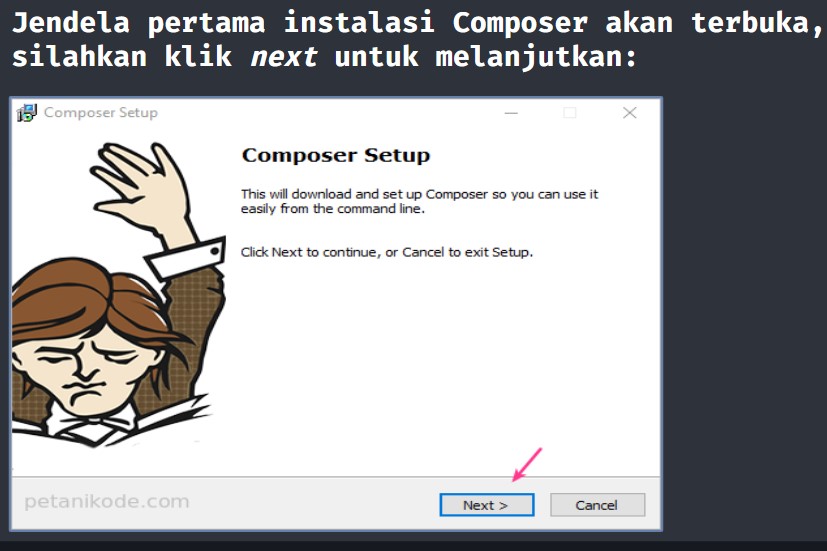
Composer akan mendeteksi lokasi php.exe yang terinstal.
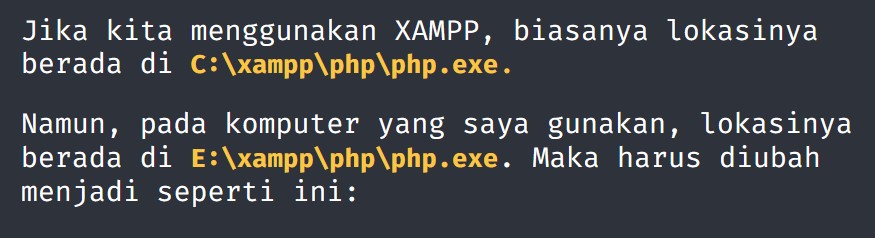
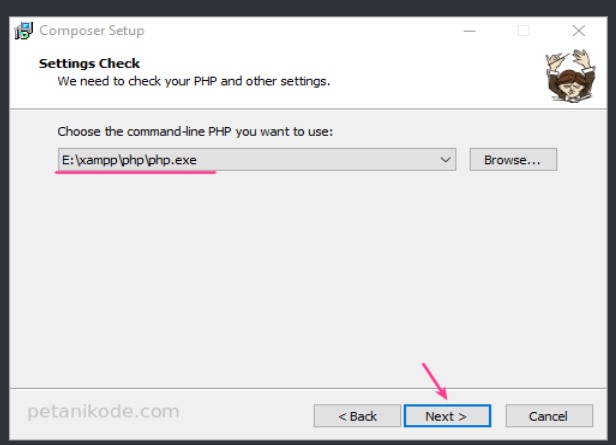
Selanjutnya, menentukan proxy untuk men-download Composer.
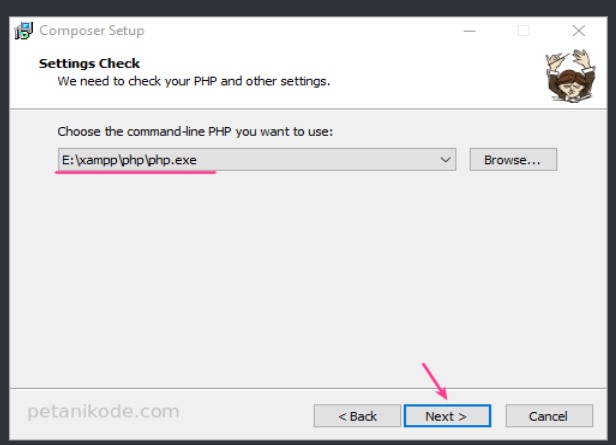
Proses Download…tunggulah beberapa saat, composer sedang di-download.
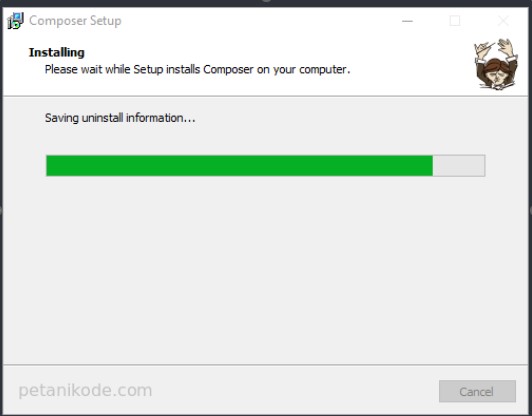
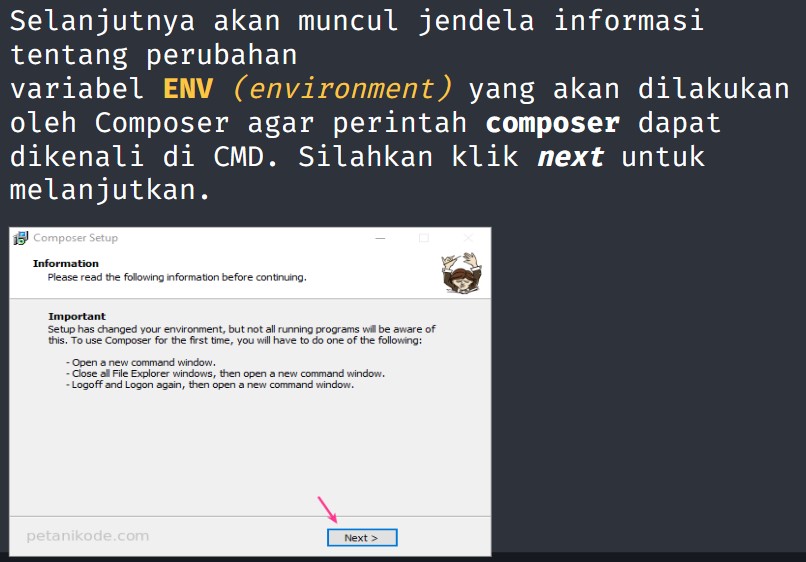
selamat, kita sudah menginstal composer di Windows.
Sekarang untuk memastikan sudah terinstal dengan benar, coba buka CMD dan ketik perintah composer --version:
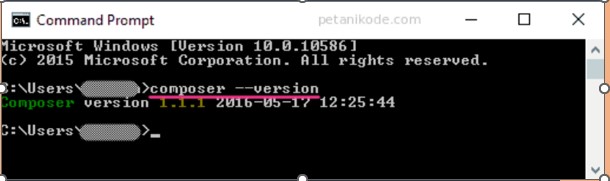
Install Codeigniter
Cara Install CodeIgniter 4, ada 2 cara yaitu:
1. Via Composer
2. Via File Download
Cara Install Codeigniter 4 Via Composer
- Untuk menginstal CI 4 dengan composer
Membuat folder di dalam folder htdocs dengan nama c:/xampp/htdocs/unhi_pemrograman_web_2/pertemuan_3
- Klik kanan buka dengan terminal
- silahkan ketik perintah berikut :composer create-project codeigniter4/appstarter . -vvv
- Tunggu sampai prosesnya selesai
- Setelah prosesnya selesai, kita akan mendapatkan file web codeigniter 4 ada di dalam folder pertemuan_3
Ada beberapa argumen yang kita berikan pada perintah ini :
- create-project adalah perintah untuk membuat proyek baru dengan composer;
- codeigniter4/appstarter adalah file CI yang akan di-download;
- . adalah nama proyek yang akan kita buat;
- vvv berfungsi untuk melihat proses install lebih detail.
Cara Install Codeigniter 4 dengan Manual
Langkah-langkah yang harus dilakukan:
1. Download Codeigniter;
2. Ekstrak File ZIP Codeigniter ke htdocs.
Silahkan buka website Codeigniter untuk mendownload.
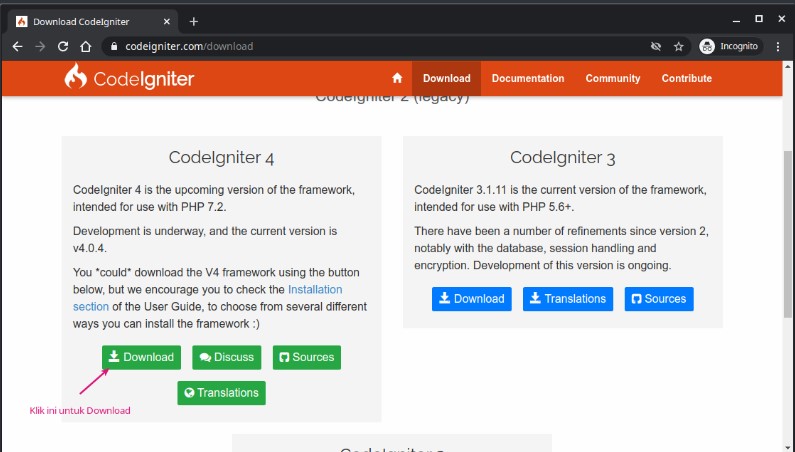
Note: Biar versi CI4 sama dengan versi yang digunakan pada tutorial ini, yakni 4.0.4.. silahkan Download CI dari link ini.
Kita akan mendapatkan sebuah file zip ???? framework-4.x.x.zip, ekstrak file tersebut ke dalam c:\xampp\htdocs\unhi_pemrograman_web_2\pertemuan_3 (XAMPP)
Sekarang coba buka web browser dan buka alamat: http://localhost/unhi_pemrograman_web_2/pertemuan_3/.
Jika hasilnya kosong atau blank, maka kita harus melakukan install library yang dibutuhkan.
Silahkan buka folder c:\\xampp\htdocs\unhi_pemrograman_web_2\pertemuan_3 dengan Visual Studio Code, lalu buka terminal dan ketik perintah berikut.
composer install -vvv
Perintah ini akan menginstal semua library yang dibutuhkan CI 4.
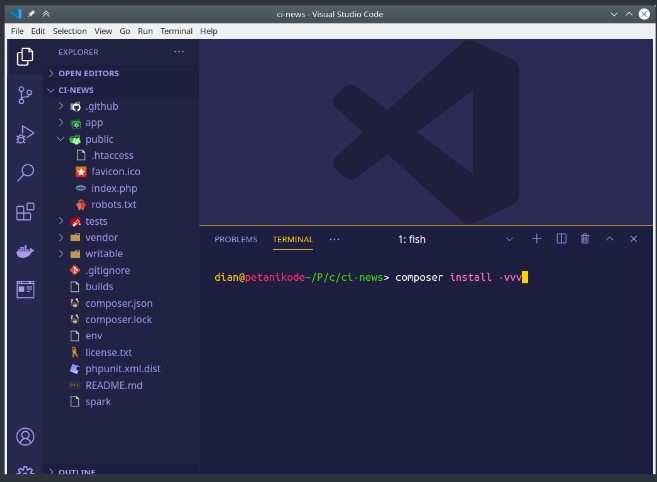
Setelah selesai, coba buka kembali http://localhost/unhi_pemrograman_web_2/pertemuan_3/public/, maka hasilnya:
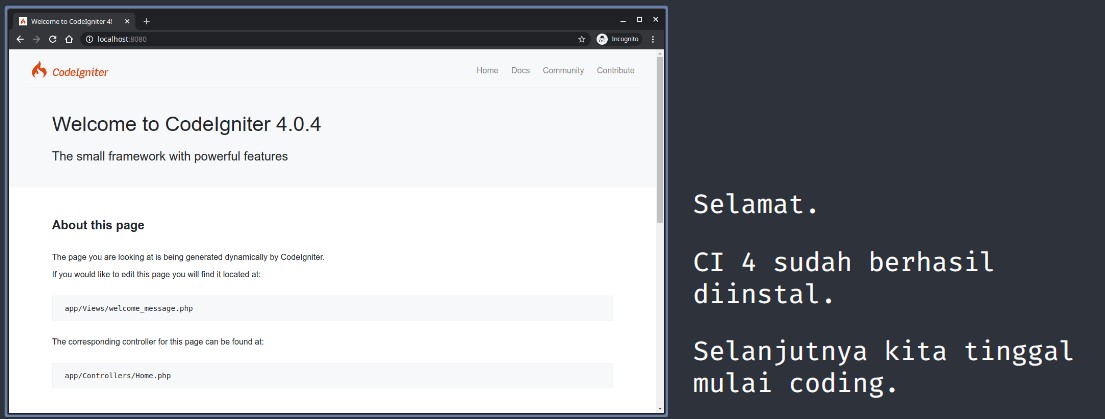
Kita tidak akan bisa tahu tempat masalahnya jika aplikasi cuma menampilkan ini. Cocoknya ini dipakai pada aplikasi production.
Nah, untuk mengaktifkan mode debugging, kita harus mengubah environment variabel CI_ENVIRONMENT menjadi development.
Silahkan buka file env, kemudian cari variabel CI_ENVIRONMENT dan ubahlah nilainya menjadi development.
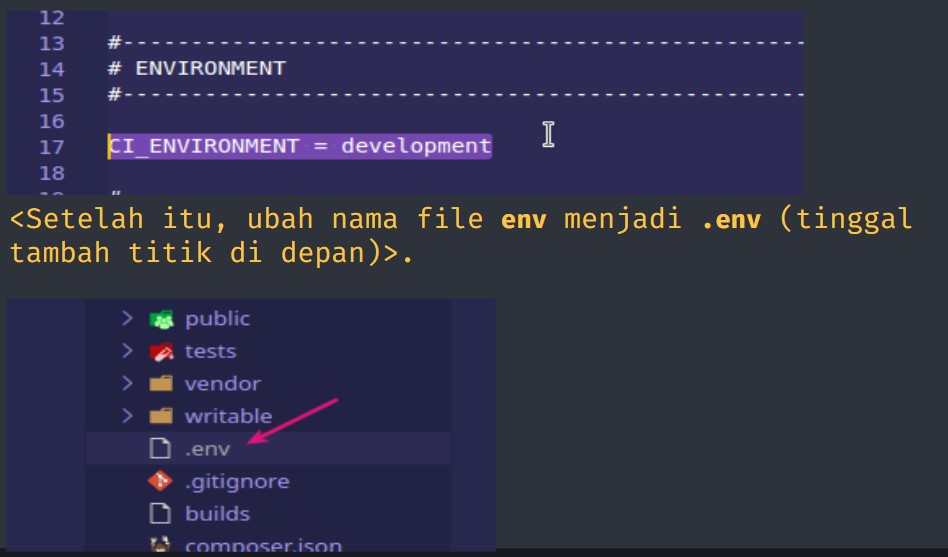
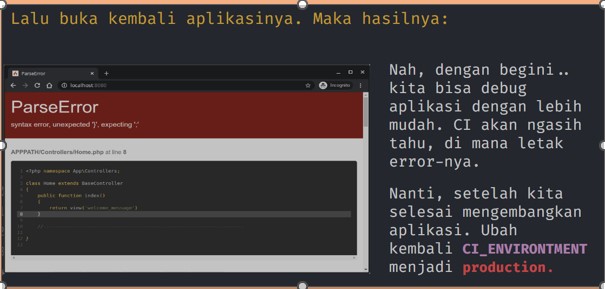
Install Codeigniter
Cara Install CodeIgniter 4, ada 2 cara yaitu:
1. Via Composer
2. Via File Download
Cara Install Codeigniter 4 Via Composer
- Untuk menginstal CI 4 dengan composer
Membuat folder di dalam folder htdocs dengan nama c:/xampp/htdocs/unhi_pemrograman_web_2/pertemuan_3
- Klik kanan buka dengan terminal
- silahkan ketik perintah berikut :composer create-project codeigniter4/appstarter . -vvv
- Tunggu sampai prosesnya selesai
- Setelah prosesnya selesai, kita akan mendapatkan file web codeigniter 4 ada di dalam folder pertemuan_3
Ada beberapa argumen yang kita berikan pada perintah ini :
- create-project adalah perintah untuk membuat proyek baru dengan composer;
- codeigniter4/appstarter adalah file CI yang akan di-download;
- . adalah nama proyek yang akan kita buat;
- vvv berfungsi untuk melihat proses install lebih detail.
Cara Install Codeigniter 4 dengan Manual
Langkah-langkah yang harus dilakukan:
1. Download Codeigniter;
2. Ekstrak File ZIP Codeigniter ke htdocs.
Silahkan buka website Codeigniter untuk mendownload.
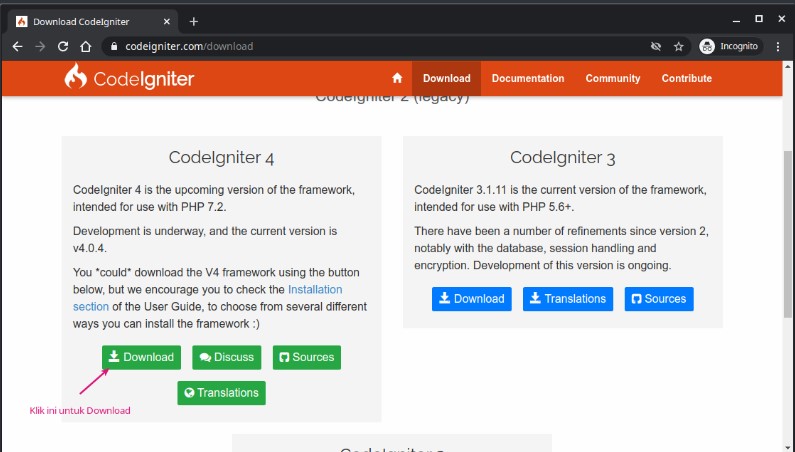
Note: Biar versi CI4 sama dengan versi yang digunakan pada tutorial ini, yakni 4.0.4.. silahkan Download CI dari link ini.
Kita akan mendapatkan sebuah file zip ???? framework-4.x.x.zip, ekstrak file tersebut ke dalam c:\xampp\htdocs\unhi_pemrograman_web_2\pertemuan_3 (XAMPP)
Sekarang coba buka web browser dan buka alamat: http://localhost/unhi_pemrograman_web_2/pertemuan_3/.
Jika hasilnya kosong atau blank, maka kita harus melakukan install library yang dibutuhkan.
Silahkan buka folder c:\\xampp\htdocs\unhi_pemrograman_web_2\pertemuan_3 dengan Visual Studio Code, lalu buka terminal dan ketik perintah berikut.
composer install -vvv
Perintah ini akan menginstal semua library yang dibutuhkan CI 4.
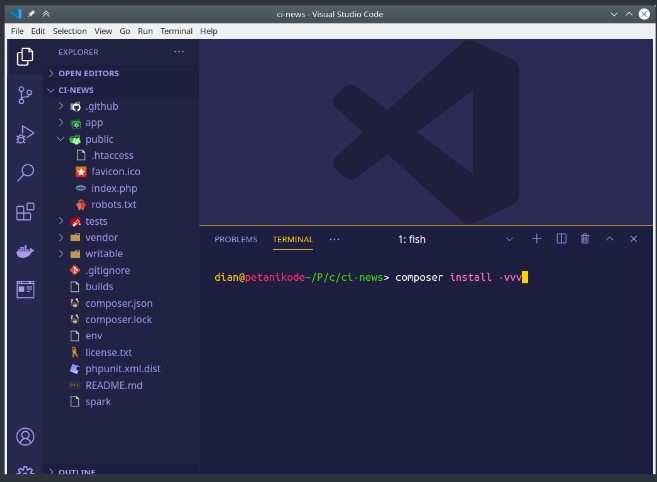
Setelah selesai, coba buka kembali http://localhost/unhi_pemrograman_web_2/pertemuan_3/public/, maka hasilnya:
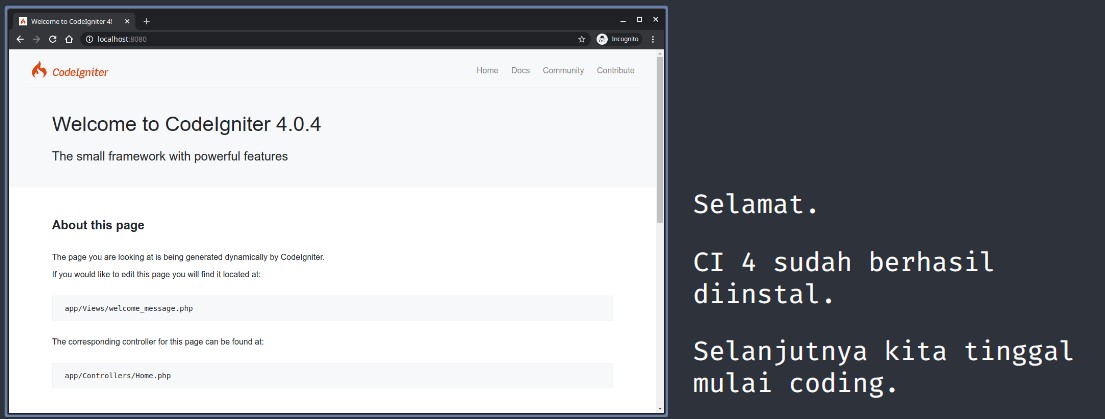
Kita tidak akan bisa tahu tempat masalahnya jika aplikasi cuma menampilkan ini. Cocoknya ini dipakai pada aplikasi production.
Nah, untuk mengaktifkan mode debugging, kita harus mengubah environment variabel CI_ENVIRONMENT menjadi development.
Silahkan buka file env, kemudian cari variabel CI_ENVIRONMENT dan ubahlah nilainya menjadi development.
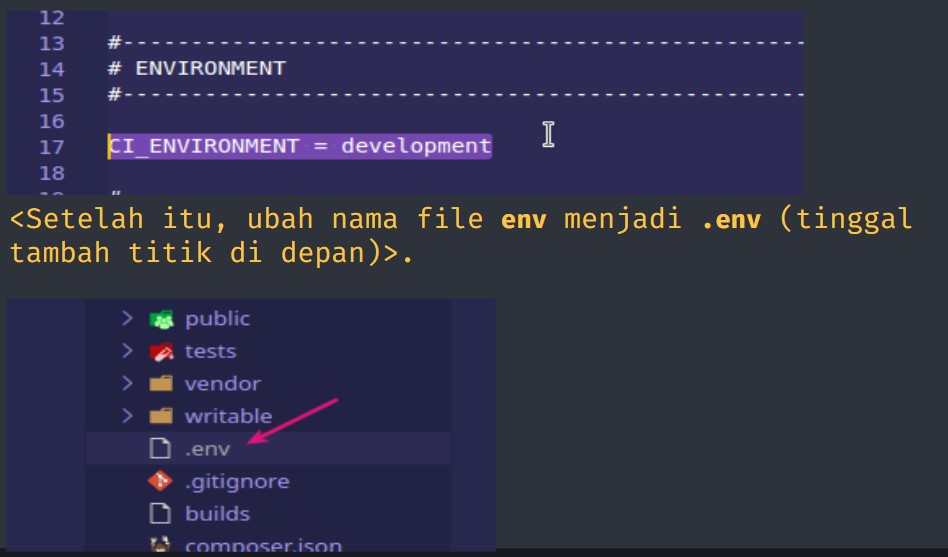
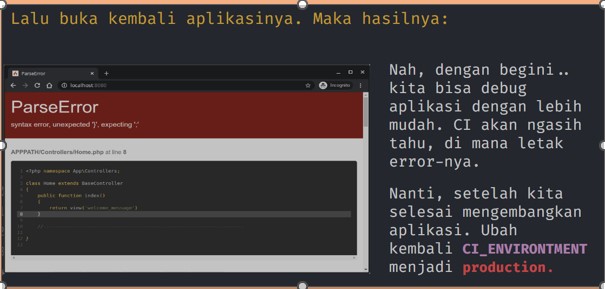
Download Materi Power Point
https://drive.google.com/drive/folders/1AfN35i6nqBGUEKQfY6txrgvfoM9h4yL_?usp=drive_link
Referensi
https://www.petanikode.com/codeigniter4-install/
https://www.petanikode.com/php-composer/


